
הודעת מלל, שיחה או דוא״ל לאיש קשר מ״אנשי קשר״ ב-Mac
ניתן ליצור בקלות קשר עם איש קשר ישירות מתוך הכרטיס שלו ביישום ״אנשי קשר״.
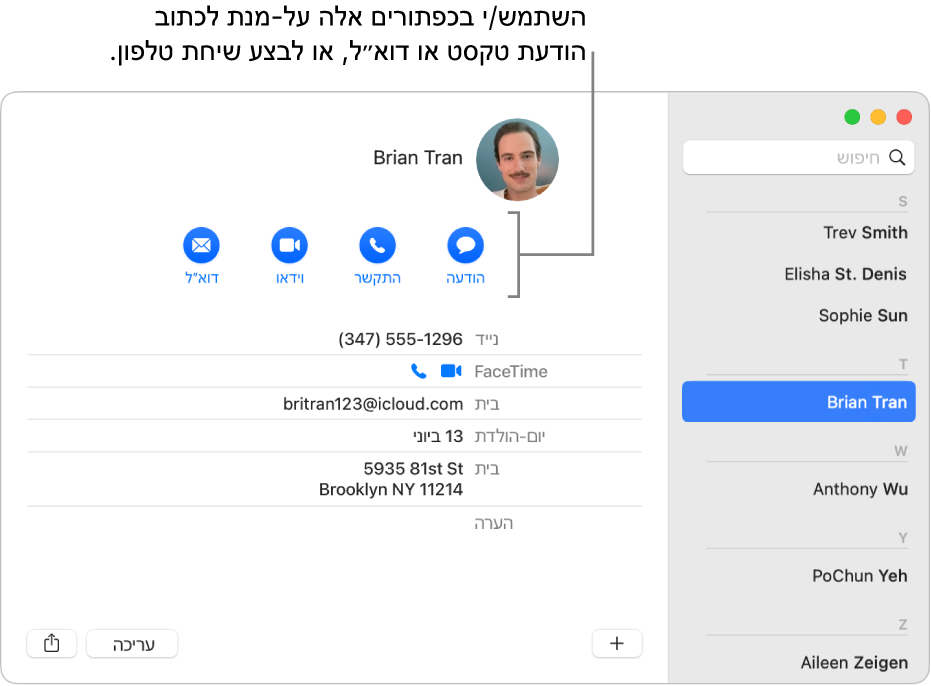
יש לעבור ליישום ״אנשי קשר״
 ב-Mac.
ב-Mac.יש לבחור איש קשר.
יש ללחוץ על כפתור מתחת לשם איש הקשר כדי לכתוב הודעת טקסט, לבצע שיחת טלפון, שיחה קולית או שיחת וידאו, או כדי לשלוח הודעת דוא״ל.
ניתן גם להעביר את הסמן מעל שדה בכרטיס איש הקשר, וכאשר מופיע לידו כפתור, ללחוץ עליו.
כפתור הודעה
 : התחל/י כתיבה של הודעת מלל ביישום ״הודעות״. אם איש הקשר אינו משתמש ב״הודעות״, יתכן שתוכל/י לשלוח לו הודעת SMS .
: התחל/י כתיבה של הודעת מלל ביישום ״הודעות״. אם איש הקשר אינו משתמש ב״הודעות״, יתכן שתוכל/י לשלוח לו הודעת SMS .אם ניתנת לך בחירה בין כמה פרטי קשר - כגון מספר בעבודה, בבית ובטלפון הנייד - יש לבחור אחת מהן. היישום ״אנשי קשר״ משתמש באפשרות שבחרת כתווית לכפתור ומשתמש בה בכל הלחיצות הבאות שלך על הכפתור, עד שתלחץ/י על הכפתור תוך כדי הקשה על Control או עד שתלחץ/י עליו לחיצה הדרגתית ותבחר/י אפשרות אחרת.
כפתור שיחה
 : בצע/י שיחת טלפון מה-Mac (אם הגדרת אותו לביצוע שיחות טלפון). אם הפעלת שיחות טלפון עם הודעות בזמן אמת (RTT), תוכל/י ללחוץ על הכפתור RTT
: בצע/י שיחת טלפון מה-Mac (אם הגדרת אותו לביצוע שיחות טלפון). אם הפעלת שיחות טלפון עם הודעות בזמן אמת (RTT), תוכל/י ללחוץ על הכפתור RTT  כדי לבצע שיחת RTT. אם ה-Mac מוגדר לשיחות FaceTime, תוכל/י לבצע שיחת FaceTime קולית.
כדי לבצע שיחת RTT. אם ה-Mac מוגדר לשיחות FaceTime, תוכל/י לבצע שיחת FaceTime קולית.כפתור וידאו
 : בצע/י שיחת וידאו באמצעות FaceTime.
: בצע/י שיחת וידאו באמצעות FaceTime.כדי לבצע שיחת וידאו ב-FaceTime, ה-Mac שלך וה-Mac או ה-iPhone של איש הקשר חייבים לתמוך ב-FaceTime.
כפתור “דואר״
 : התחל/י לכתוב דוא״ל שממוען לאיש הקשר באמצעות היישום ״דואר״.
: התחל/י לכתוב דוא״ל שממוען לאיש הקשר באמצעות היישום ״דואר״.
אם הורה או אפוטרופוס הגדיר עבורך מגבלות ב״זמן מסך״, ייתכן שלא תוכל/י לשלוח הודעת טקסט, לבצע שיחות טלפון או וידאו עם אנשי קשר או לערוך פרטים של אנשי קשר.
טיפ: הגדר/י צלצול או צליל מלל מותאמים אישית בכרטיס של איש קשר, אם ברצונך לזהות בעזרת השמיעה בלבד את המתקשר או שולח ההודעה. לחץ/י על ״עריכה״ בכרטיס, לחץ/י על התפריט הקופצני של הצלצול או של צליל המלל, ובחר/י צליל.